回复 “摄影” ,学习基础入门知识
分享一些ps后期修图的教程,不讲长篇理论,每篇只分享一个小知识点,保证大家都能快速掌握。
锐化,是照片处理中的一个必备操作,可以增强照片的表现细节,让照片看起来更加清晰。摄影后期的锐化方法有很多,今天我们讲讲高反差保留锐化效果。
在Photoshop中选择“文件-打开”,选中你本次需要修改的照片。
可以看到照片的细节有点模糊,这往往是因为镜头的额解析度不够高,或者是拍摄时的光线不够好,或者是天气不够好造成的,和对焦无关。
可以按CTRL和+放大照片,看一下细节。再按ctrl和0(零)恢复原来的观察视图。
按ctrl和j复制一个图层,点击上方的“滤镜”,选择“其它”-“高反差保留”,数值调整为3左右。
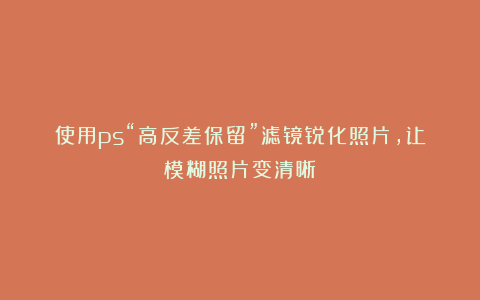
更改图层的混合模式为“线性光”。锐化完成。
我们再放大一下照片,看看锐化前后的对比,处理后的照片清晰度明显更高了。
锐化后(左)、原图(右)
-
反差:接下来讲讲高反差保留滤镜锐化的原理。按照字面意思理解,“反差”就是有对比和差别。
比如一张白纸上面有个黑点,黑点就和周围区域有明显的差别。
“保留”就是“保持原样、留下原本样子”的意思。
-
高反差保留滤镜:使用高反差保留滤镜后,有差别的地方被保留下来了,而没有差别的地方则被填充上了中性灰颜色。
半径:就是指保留范围的大小。比如有1条边界,这边是黑色,那边是白色,则边界部分有反差就会被保留。半径1米,可能就是保留边界附近1米的样子。半径10米就是保留边界附近10米的区域。
半径3(左)、半径30(右)
-
线性光混合模式:最直观的感受就是,线性光模式会增强光影对比。但是如果颜色为中性灰,则不会有任何改变。所以没差别的地方被填上了中性灰,就不会改变。而有差别的地方未填充中性灰,就增强了对比,细节就更清楚了。